一、Word对象模型的重叠性分析
本文主要介绍通过书签Bookmark向Word文档中插入图片的方法。在此之前我们先简单讨论下Word对象模型的重叠性。如果你对Word对象模型还不熟悉,请参考本专栏第一篇博文。相信你通过前几篇文章也有了解到,Word中五种对象:Applicatin、Document、Selection、Range和Bookmark似乎是重叠在一起的,什么意思呢?比如说我们可以通过Applicatin.Documents属性的Add接口获取到Documents对象:
Microsoft.Office.Interop.Word.Application app = new Microsoft.Office.Interop.Word.Application();
Document doc= Document doc = app.Documents.Add("D:\\Test.docx"); Application app=doc.Application; foreach (Bookmark bk in doc.Bookmarks)
{
Range range = bk.Range;
} foreach (Bookmark bk in range.Bookmarks)
{
}几乎每种模型对象和其他兑现之间都存在这种复杂的包含关系。其实这种包含关系从下面这幅word模型图中便可看出端倪。
(1) Application 作为整个模型树的树根,在内存中又是单例的,所以可以通过其他四种对象中任意一种来获取到。
(2) Document和Selection是Application 的直接关联,可以通过Application 来获取Document和Selection对象。
(3) 而Bookmarks、Document、Range作为Selection的直接关联,也可以通过 Selection对象来获取到。
(4) 以此类推,这种获取的规律就是:参照这颗模型树,每个上级对象都能获取其直接下级对象。而反过来,每个下级对象也几乎可以获取其直接上级对象。但是Selection比较特殊。
(5) Selection对象只能通过Application 对象来获取,通过其他任何对象都无法获取到。
关于第5点,通过Selection的实际意义我们可以解释清楚。
Selection表示处于鼠标进行选中状态的内容范围,如果鼠标没有选中,它表示目前鼠标所在的位置,对于整个App来说它也是唯一的。以Range来举例来说明这个问题: 我们知道Range对象在文档中也是可以多个出现的,也就是说一个app中会包含很多个Range对象,这些Range对象可能在Selection的范围内,也可能没在Selection的范围内。而对于没在Selection范围内的Range,它是无从知道目前Selection的位置的,所以不能从Range反向得到Selection也算合理。对于Bookmarks和Document也是类似,这就是无法从上述三种对象得到Selection对象的原因。
二、利用Selection对象插入图片。
OK,介绍完了Word模型对象的重叠属性,我们进入正题,来讲解下在word中怎么插入图片。插入图片时我们需要用到Selection的一个属性InlineShapes,这也是为什么我们在开篇引出Selection获取方法的原因。想要获取Selection,必须先获取Application 对象。下面,我将演示通过Bookmark插入图片的方法。
2.1 编写word模板
首先,我们编写一个word模板,并插入好书签:
在name书签里我们需要填写自己的姓名,然后在picture书签里,我们要插入头像。
2.2 加载模板文件
加载模板文件和上一节的方法相同,这里不再赘述,请直接参考下面的代码:private void button1_Click(object sender, EventArgs e)
{
Microsoft.Office.Interop.Word.Application app = new Microsoft.Office.Interop.Word.Application();
Document doc = app.Documents.Add("D:\\Test.docx");
app=doc.Application;
doc.ActiveWindow.Visible = true;
foreach (Bookmark bk in doc.Bookmarks)
{
if (bk.Name == "name")
{
bk.Range.Text = "Hyman";
}
else if (bk.Name == "picture")
{
bk.Select();
Selection sel = app.Selection;
sel.InlineShapes.AddPicture("D:\\Test.jpg");
}
}
doc.SaveAs("E:\\Test.docx");
app.Quit();
}这里唯一需要解释下的是下面这两句:
bk.Select();
Selection sel = app.Selection;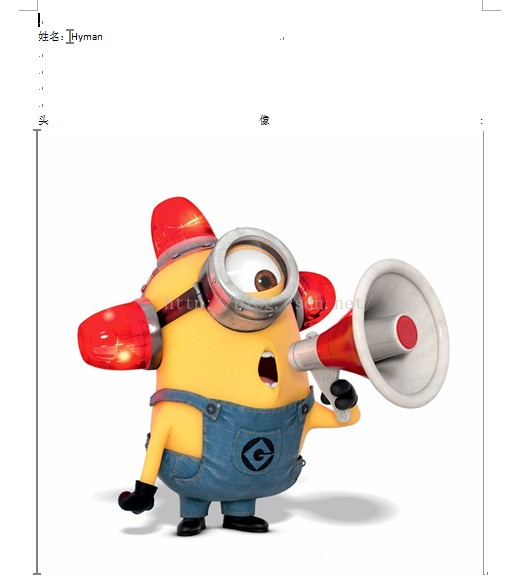
Github位置:
https://github.com/HymanLiuTS/OfficeTestByC-
克隆本项目:
git clone git@github.com:HymanLiuTS/OfficeTestByC-.git
获取本文源代码:
git checkout L06







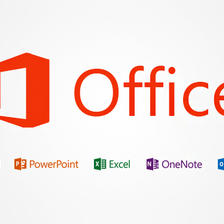
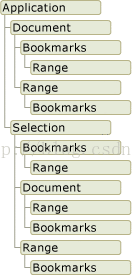
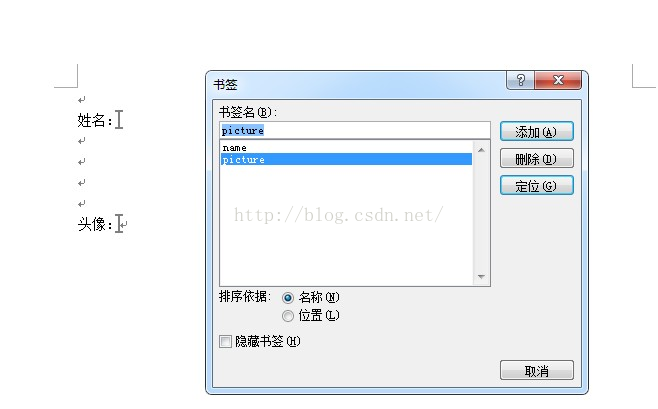













 1万+
1万+











 被折叠的 条评论
为什么被折叠?
被折叠的 条评论
为什么被折叠?








